5 Cara Mengatasi Aplikasi Force Close di Android
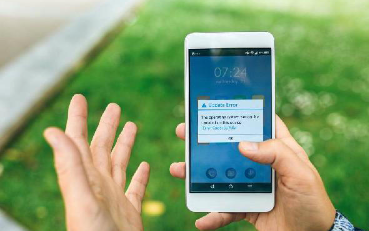
5 Cara Efektif Mengatasi Aplikasi Force Close di Android -Tangkapan layar diswayjateng.id-
DISWAY JATENG.ID - Artikel ini akan membahas cara mengatasi aplikasi force close di Android. Masalah aplikasi yang tiba-tiba berhenti atau dikenal dengan istilah force close adalah salah satu tantangan umum yang dihadapi oleh pengguna Smartphone Android. Hal ini biasanya ditandai dengan pesan notifikasi seperti “Sayangnya, aplikasi telah berhenti” atau “Proses aplikasi.com android telah berhenti” saat menjalankan aplikasi tertentu.
Force close pada aplikasi Android dapat disebabkan oleh berbagai faktor, termasuk kapasitas memori yang rendah atau penurunan performa chipset. Selain itu, aktivitas berat seperti bermain game juga dapat menjadi penyebab utama terjadinya crash. Oleh karena itu, simak cara mengatasi aplikasi force close di Android.
Cara mengatasi aplikasi force close di Android. Untuk mengatasi masalah force close ini, pengguna disarankan untuk memperhatikan penggunaan RAM dan secara rutin menghapus data cache.
Jika masalah ini tetap tidak teratasi, simak artikel berikut 5 cara mengatasi aplikasi force close di Android yang penting untuk diketahui.
BACA JUGA:Penyebab dan Cara Mengatasi Baterai HP Android Cepat Habis
Cara Mengatasi Aplikasi Force Close di Android
Berikut ini 5 cara mengatasi aplikasi force close di Android yang wajib diketahui, diantaranya:
1. Memperbarui Aplikasi yang Bermasalah
Cara pertama yang dapat dicoba adalah memperbarui aplikasi. Hal ini mungkin disebabkan oleh adanya bug dalam aplikasi yang dapat menyebabkan kesalahan saat digunakan, seperti layar membeku, aplikasi yang tertutup mendadak, atau bahkan perangkat Android yang restart secara otomatis.
Oleh karena itu, pengembang secara rutin memberikan pembaruan untuk meningkatkan stabilitas dan kinerja aplikasi. Berikut adalah langkah-langkah untuk memperbarui aplikasi:
1. Buka aplikasi Google Play Store di smartphone Android Anda.
2. Ketuk ‘Menu’ di bagian atas, lalu pilih opsi ‘Aplikasi dan Game.’
3. Pilih aplikasi yang perlu diperbarui.
4. Klik tombol ‘Perbarui,’ dan tunggu hingga proses pengunduhan selesai.
Cek Berita dan Artikel lainnya di Google News
Sumber:

























